qBittorrent 是一款开源的 BitTorrent 客户端,它支持多种操作系统,具有简洁易用的界面和丰富的功能,是广大用户进行种子下载的首选工具之一。
而通过 Docker,我们可以轻松地搭建一个私人的 qBittorrent 下载服务器,方便管理和使用。
本文阿影将详细介绍如何使用 Docker 搭建你的专属下载神器——qBittorrent,让我们开始吧!
项目特点
-
• 开源免费:qBittorrent 是开源项目,可以免费使用,没有任何商业限制。
-
• 多平台支持:支持 Windows、MacOS、Linux 等多种操作系统,具有良好的跨平台性。
-
• 简洁易用:提供直观友好的用户界面,操作简单,易于上手。
-
• 强大功能:支持种子下载、上传、搜索、RSS 订阅等功能,满足用户多样化的需求。
项目安装与部署
1. 下载 Docker 安装包
如果尚未安装 Docker,请先从 Docker 官网 下载并安装 Docker Desktop。
2. 创建文件夹
在本地系统中创建两个文件夹,用于存放 qBittorrent 的配置文件和下载文件:
mkdir -p ~/qbittorrent/config
mkdir -p ~/qbittorrent/downloads3. 编写 Docker Compose 配置文件
创建一个名为 docker-compose.yml 的文件,并添加以下内容:
version: '3'
services:
qbittorrent:
image: linuxserver/qbittorrent
container_name: qbittorrent
restart: unless-stopped
ports:
- "6881:6881"
- "6881:6881/udp"
- "8080:8080"
environment:
- PUID=1000
- PGID=1000
- TZ=Europe/London
volumes:
- ~/qbittorrent/config:/config
- ~/qbittorrent/downloads:/downloads4. 启动容器
在命令行中进入存放 docker-compose.yml 文件的目录,然后执行以下命令:
docker-compose up -d5. 访问 Web 界面
在浏览器中输入 http://localhost:8080,即可访问 qBittorrent 的 Web 界面。
项目运行与使用
-
1. 在 Web 界面中登录 qBittorrent。
-
2. 配置下载目录、端口等参数。
-
3. 添加种子文件或使用磁力链接进行下载。
-
4. 在 Web 界面中查看下载进度和管理下载任务。
总结
通过本文的介绍,你已经学会了如何使用 Docker 搭建你的专属下载神器——qBittorrent。qBittorrent 具有开源免费、多平台支持、简洁易用和强大功能等特点,能够满足用户的种子下载需求。希望本文能够帮助你搭建属于自己的下载服务器,并享受便捷的下载体验!
附件需要 登录 后就可下载!
免费声明
- 本网站的文章内容可能来源于网络,仅供大家学习与参考,如有侵权,请联系站长QQ:304906607进行删除处理。
- 文章采用: 《署名-非商业性使用-相同方式共享 4.0 国际 (CC BY-NC-SA 4.0)。
- 本站资源大多存储在云盘,如发现链接失效,请联系我们我们会第一时间更新。
- 本站一切资源不代表本站立场,并不代表本站赞同其观点和对其真实性负责。
- 本站一律禁止以任何方式发布或转载任何违法的相关信息,访客发现请向站长举报
- 本站永久网址:https://www.aybk.cn
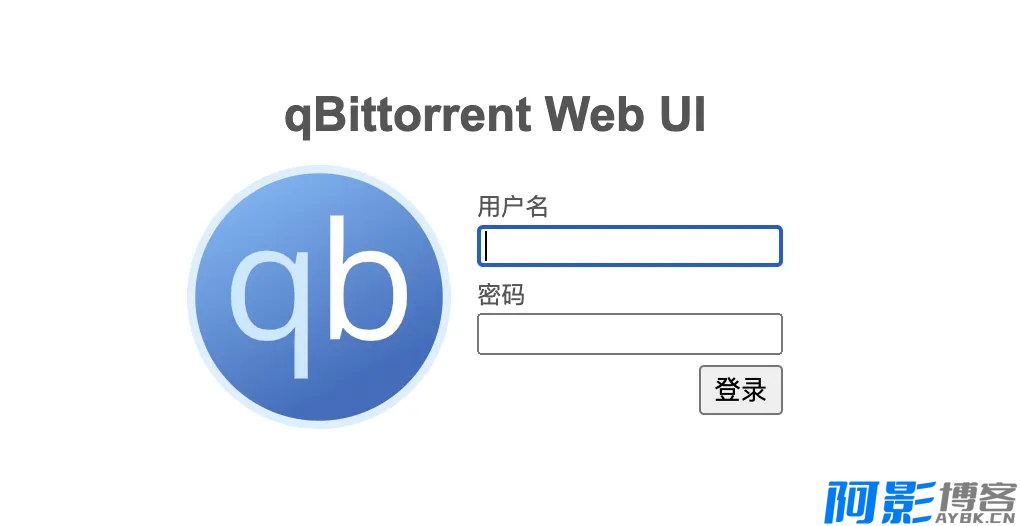

发表评论
请先登录后才能发表评论